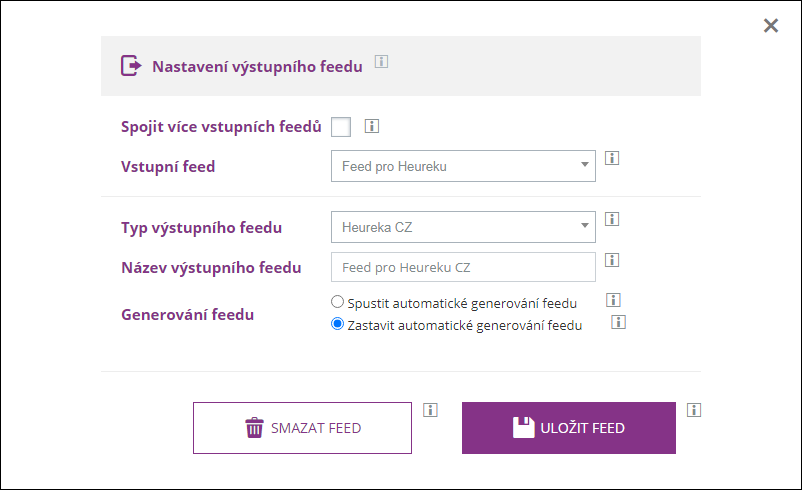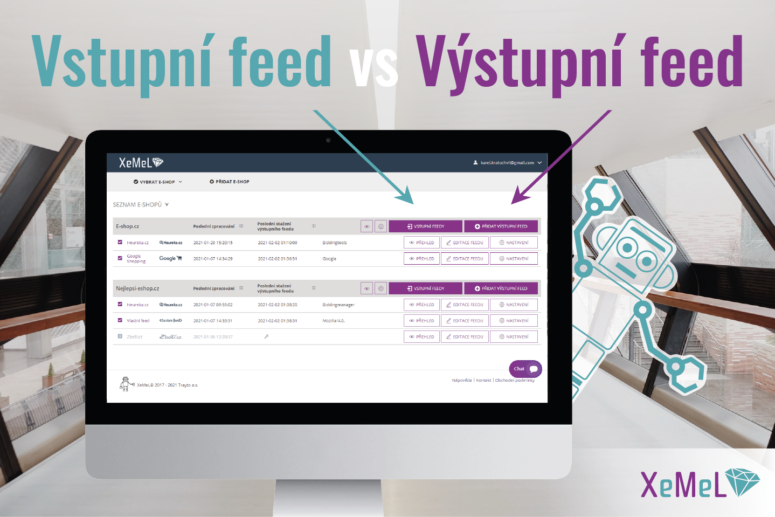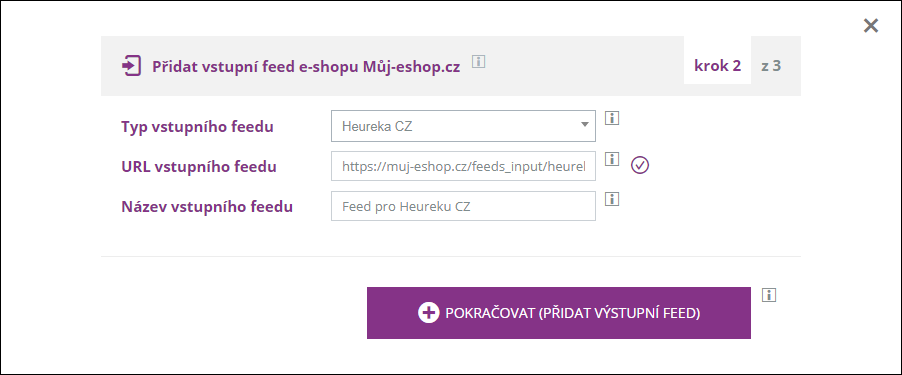Prvním krokem po přihlášení do Xemelu je nastavení vašeho e-shopu spolu s feedy srovnávačů. Nově jsme logiku přidání feedů rozdělili na Vstupní a Výstupní feedy. To znamená, že se nyní budou v Xemelu tyto feedy nastavovat zvlášť. Pojďme se podívat, jak na to.
Vstupní a výstupní feed
Xemel je prostředník mezi vaším e-shopem a inzertním systémem. Tok dat z feedů proudí následovně:

Vstupní feed je váš datový feed z e-shopu, který chcete editovat. Pro Xemel slouží jako zdroj dat, se kterým následně pracuje.
V Xemelu nastavujete požadované změny ve feedu. Připravujete feedy podle požadavků jednotlivých inzertních systémů, provádíte úpravy za účelem lepší inzerce na porovnávačích (úprava kategorií dle daného srovnávače, nastavení parametrů, oprava chyb ve feedech a další).
Jaké nejčastější úpravy XML feedů pro zbožové srovnávače naši klienti provádějí čtěte ve článku zde >>
Xemel tyto změny aplikuje na váš vstupní feed a generuje nový výstupní feed. Tento feed si pak nahrajete do srovnávače či marketplace, kde se změny projeví. Data tedy z vašeho e-shopu neustále proudí přes Xemel, kde se na feed aplikují požadované úpravy, dál do inzertního systému.
Vstupním feedem může být například váš Heureka feed a výstupním feedem z něj může být například feed pro Google Shopping. Xemel je flexibilní a tak vám umožňuje vytvořit z jednoho vstupního feedu klidně více výstupních feedů, které mohou být v různých strukturách vhodných pro různé inzertní systémy.
Xemel toho dokáže ale mnohem více. Více vstupních feedů lze spojit a vygenerovat jeden výstupní feed. To se hodí třeba pro spojení feedů od několika dodavatelů do jednoho feedu a jeho následné nahrání k vám do e-shopu.
Aby kvůli pokročilejším funkcím nebylo vložení feedů složité, logiku jsme rozdělili na čistý vstup a výstup.
Jak na přidání nového e-shopu spolu s feedem
Krok 1: Přidat e-shop
- V administraci Xemelu po přihlášení klikněte na tlačítko Přidat e-shop v horní části stránky.
- V nově otevřeném okně zadejte URL vašeho e-shopu, včetně protokolu (http:// či https://), např. https://www.muj-eshop.cz a vyplňte Název e-shopu. Uvedený název e-shopu se bude zobrazovat v Seznamu e-shopů a všude jinde v Xemelu.
- Pokračujte na přidání vstupního feedu.
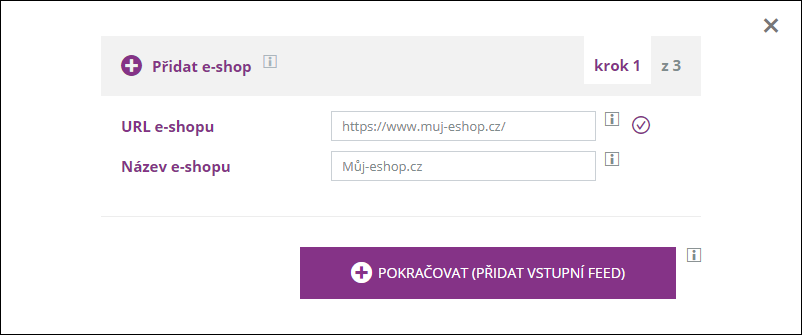
Krok 2: Přidat vstupní feed e-shopu
- Zvolte Typ vstupního feedu, tedy formát vašeho zdrojového feedu. Jedná se o systém, pro který byl feed vytvořen.
- Vložte URL vstupního feedu. Jedná se o odkaz na XML feed, který chcete editovat.
- Zadejte Název vstupního feedu (vlastní pojmenování vstupního feedu, které uvidíte při přidání výstupního feedu, v Nastavení vstupních feedů a jinde v Xemelu).
- Pokračujte na přidání výstupního feedu.
Krok 3. Přidat výstupní feed e-shopu
- Jako první máte možnost využít pokročilejší nastavení a Spojit více vstupních feedů.
- Pokud tuto možnost zaškrtnete, formulář Vám umožní přidat více vstupních feedů, které Xemel zpracuje, připraví k další editaci, spojí a vygeneruje jeden výsledný výstupní feed. Podmínkou tedy je, že musí být definovány minimálně dva vstupní feedy.
- Pokud chcete pracovat s jedním vstupním feedem pro jeden výstup, možnost Spojit více vstupních feedů nezaškrtávejte.
- Ve formuláři zvolte Vstupní feed, který má být použit jako zdroj dat pro výstupní feed. Vyberte z nabídky již vytvořených vstupních feedů.
- Zvolte Typ výstupního feedu, tedy formát, který Xemel generuje. Jde o systém, pro který pak budete XML feed používat.
- Zadejte Název výstupního feedu (vlastní pojmenování feedu, které uvidíte v Seznamu e-shopů, v Přehledu feedu a jinde v Xemelu).
- Vyberte, jestli chcete Spustit automatické generování feedu nebo generování zastavit.
- Spustit automatické generování feedu – Vstupní feed se periodicky automaticky stahuje, zpracovává a dochází k pravidelné aktualizaci výstupního feedu. Tuto možnost doporučujeme.
- Zastavit automatické generování feedu – Pozastavením automatického generování feedu se vstupní feed nebude periodicky stahovat a zpracovávat, takže se nebude aktualizovat výstupní feed. Funkci lze využít např. pro překlenutí nedostupnosti feedu při migraci serverů.
- Klikněte na Přidat feed.
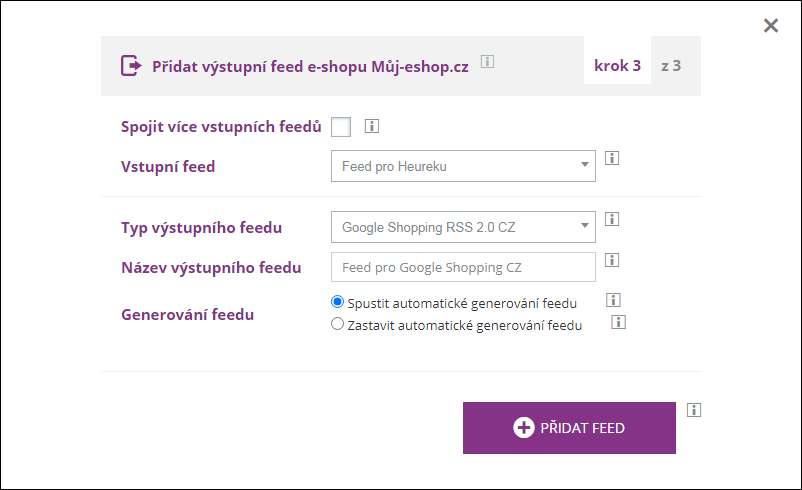
E-shop spolu s feedem se objeví v Seznamu e-shopů. Vyčkejte pár minut, než se feed zpracuje. Poté se můžete vrhnout na úpravy v části Editace feedu.

Jak na přidání dalších vstupních feedů e-shopu
- Nové vstupní feedy definujete a existující upravujete v Seznamu e-shopů po kliku na tlačítko Vstupní feedy na úrovni daného e-shopu.
- Po kliku na tlačítko se otevře formulář. Pomocí tlačítka Přidat vstupní feed přidejte řádek / řádky pro nové feedy. Vyplňte opět Název vstupního feedu, Typ vstupního feedu a URL vstupního feedu (viz postup výše).
- V poli Přehled zjistíte, pro jaké výstupní feedy / systémy je již uložený vstupní feed přiřazen a zobrazíte si Historii dotázání se na tento feed Xemelem. Tlačítkem Zpět se dostane opět do formuláře Vstupní feedy.
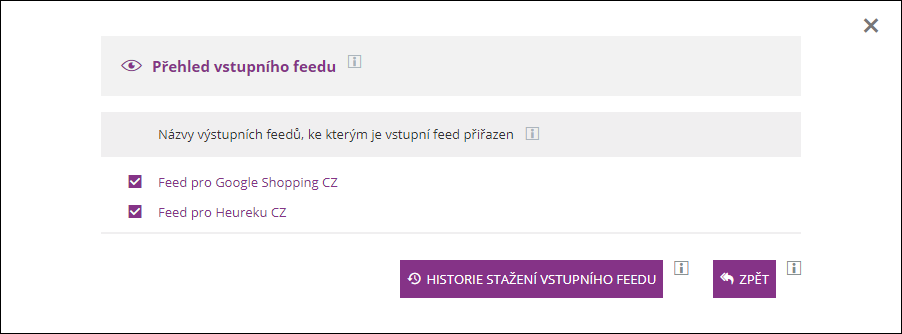
4. Uložte změny ve vstupních feedech.
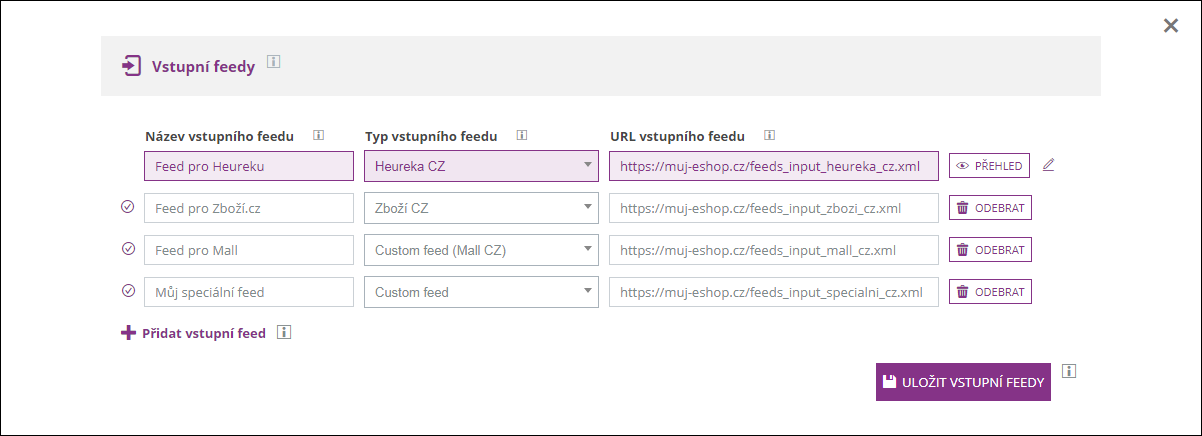
Jak na přidání dalších výstupních feedů e-shopu
- Feedy pro další systémy přidáte pomocí tlačítka Přidat výstupní feed na úrovni daného e-shopu.
- Pokračujte stejně jako při kroku 3. Přidat výstupní feed e-shopu (popsáno viz výše).
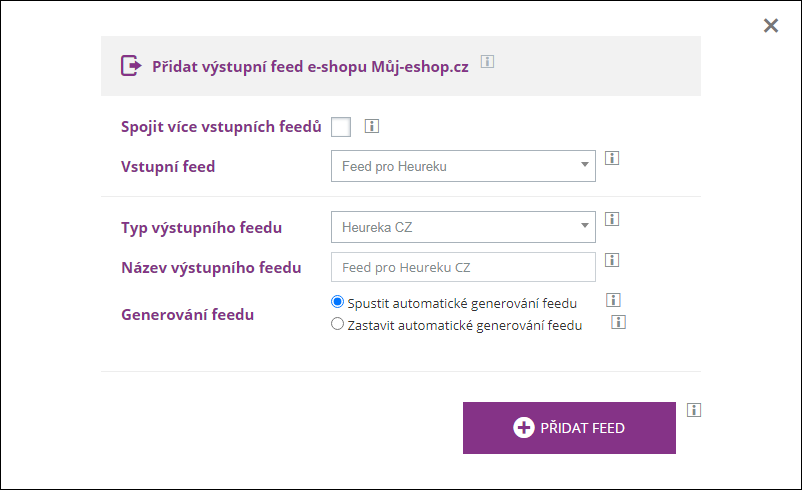
Jak na nastavení výstupních feedů e-shopu
Veškeré předešlá nastavení výstupního feedu či smazání výstupního feedu provedete v Seznamu e-shopů pomocí tlačítka Nastavení na úrovni daného feedu.